Tìm hiểu nguyên nhân và hướng dẫn sửa lỗi không mở được các ứng dụng trên máy tính
Hiện tượng máy tính không mở được ứng dụng là gì?
Thông thường việc xảy ra vấn đề này thì người dùng thường nhấn vào các biểu tượng trên màn hình máy tính sẽ không thể khởi chạy được và hình con trỏ chuột sẽ quay tít và mất một lúc nhưng vẫn không mở được ứng dụng, phần mềm đó. Để loại trừ được tình trạng do các ứng dụng trên máy tính laptop, pc của mọi người bị xung đột thì chỉ cần khởi động lại hệ điều hành và bật lại bình thường là được.
Trường hợp tình trạng không mở được ứng dụng, phần mềm vẫn diễn ra thì sẽ do thiết bị gặp vấn đề liên quan đến hệ thống. Để tìm hiểu được lý do tại sao cũng như cách khắc phục như thế nào thì mời các bạn xem qua thông tin ở các phần mục bên dưới đây

Nguyên nhân máy tính không mở được phần mềm, ứng dụng
Trước tiên mình xin được nói về nguyên nhân khiến máy tính không mở được các phần, ứng dụng thì việc lỗi mở một biểu tượng nào đó đều hiển thị ra hộp thoại Open With khả năng rất cao là do virus tấn công máy tính của mọi người và khiến file explorer.exe (một file trên máy tính giúp cho khởi động các trường trình) bị hỏng và không thể nào hoạt động được nữa. Trong bài viết này mình sẽ chia sẻ đến các bạn 2 cách để khắc phục máy tính không mở được các chương trình, phần mềm ứng dụng đơn giản và dễ dàng nhất ở phía bên dưới
Sửa lỗi máy tính không mở được phần mềm, ứng dụng
Thông thường khi gặp hiện tượng nháy đúp chuột vào biểu tượng chương trình vẫn không mở được là hiện trạng mà bạn có thể nhìn thấy được ở lỗi này và để khắc phục thì theo như ad sẽ 2 phương án cài lại win hoặc làm theo các bước hướng dẫn sau đây của máy tính xanh để sửa lỗi nhé.
Sửa lỗi không mở được bằng Registry
Bước 1: Mở tổ hợp phím Windows + R gõ lệnh Regedit
Bước 2: Khi hệ thống mở cửa sổ Registry Editor ra bạn lần lượt mở các mục như sau HKEY_CURRENT_USER rồi đến Software , tiếp tục đến thư mục Microsoft rồi đến Windows sau đó lại ấn vào CurrentVersion và tìm đến tab File Exts cuối cùng là đến .lnk giống ảnh minh họa bên dưới . Tại đây có 2 thư mục OpenWithList và OpenWithProgids
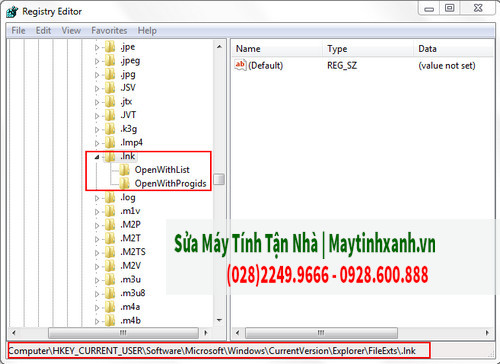
Bước 3: Bạn nhấn vào mục OpenWithList sẽ hiện ra mục phía bên tay phải , bạn tiến hành xóa hết toàn bộ các file bên đó đi chỉ giữ lại REG_SZ (value not set) giống ảnh minh họa bên dưới
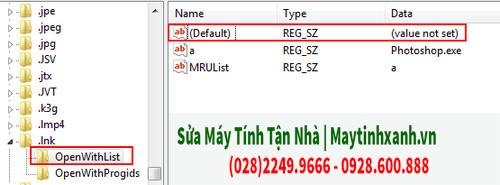
Bước 4: Ở OpenWithProgids bạn cũng thực hiện xóa toàn bộ các file bên trái trừ REG_SZ (value not set) và REG_NONE (zero-length binary value)
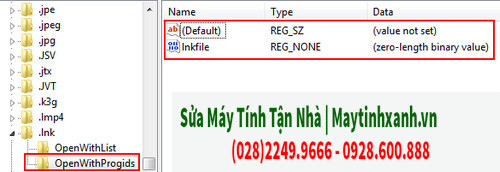
Sau khi hoàn tất bạn tiến hành khởi động lại máy tính laptop , PC xem đã sửa được lỗi trên chưa nhé! Với việc không mở được chương trình trên desktop khiến cho rất nhiều người lo ngại nhưng đây chỉ là một lỗi nhỏ có thể dễ dàng để khắc phục với 4 bước mà mình đã chia sẻ ở trên. Trường hợp khi thiết bị khởi động lại xong nhưng vẫn nguyên hiện trạng không mở được ứng dụng trên máy tính thì có thể áp dụng công cụ có sẵn của windows để thực hiện
Dùng công cụ dò và sửa lỗi Troubleshoot trên windows
Bước 1: Truy cập vào phần mục Update & Security trên máy tính bằng cách sử dụng tổ hợp phím Windows + I
Bước 2: Tìm công cụ Troubleshoot ở giao diện hệ thống và nhấn để khởi chạy
Bước 3: Hệ thống sẽ mất một khoảng thời gian để dò tìm cũng như thông báo lỗi đến mọi người, tại phần này các bạn chọn fix lỗi và để hệ thông làm nốt các nhiệm vụ còn lại là được
Các bạn cần dịch vụ hỗ trợ kỹ thuật xin vui lòng liên hệ.
Nếu Các bạn muốn hỗ trợ online, hãy comment thông tin yêu cầu bên dưới hoặc chát trên website: https://maytinhxanh.vn kỹ thuật sẽ hỗ trợ bạn qua ultraview
https://maytinhxanh.vn/sua-chua-may-tinh-tai-nha-229.html
Dưới đây là link vào danh sách địa điểm kỹ thuật hỗ trợ sửa máy tính tận nơi.
Dưới đây là trạm kỹ thuật hỗ trợ tận nơi theo yêu cầu của khách hàng
 3A Nguyễn Cửu Đàm, P. Tân Sơn Nhì, Q. Tân Phú, Tphcm <<Nhấn Vào đây
3A Nguyễn Cửu Đàm, P. Tân Sơn Nhì, Q. Tân Phú, Tphcm <<Nhấn Vào đây
 31 Võ Văn Tần, P. 6, Q. 3, Tphcm <<Nhấn Vào đây
31 Võ Văn Tần, P. 6, Q. 3, Tphcm <<Nhấn Vào đây
 40 Đường 19, P. Bình Trị Đông B, Q. Bình Tân, Tphcm <<Nhấn Vào đây
40 Đường 19, P. Bình Trị Đông B, Q. Bình Tân, Tphcm <<Nhấn Vào đây
 18A Phan Văn Trị, P. 16, Q. Gò Vấp, Tphcm <<Nhấn Vào đây
18A Phan Văn Trị, P. 16, Q. Gò Vấp, Tphcm <<Nhấn Vào đây
 219B Nơ Trang Long, P.11, Q. Bình Thạnh, Tphcm <<Nhấn Vào đây
219B Nơ Trang Long, P.11, Q. Bình Thạnh, Tphcm <<Nhấn Vào đây
 318 Âu Cơ, P. 11, Q. 11, Tphcm <<Nhấn Vào đây
318 Âu Cơ, P. 11, Q. 11, Tphcm <<Nhấn Vào đây
 88/55 Bùi Văn Ba, P. Tân Hưng Thuận, Q. 7, Tphcm << Nhấn vào đây
88/55 Bùi Văn Ba, P. Tân Hưng Thuận, Q. 7, Tphcm << Nhấn vào đây
 86 Đường Dương Đình Hội, P. Phước Long B, Q. 9, Tphcm << Nhấn Vào Đây
86 Đường Dương Đình Hội, P. Phước Long B, Q. 9, Tphcm << Nhấn Vào Đây
Đây là đường link để các bạn tải ultraview: https://maytinhxanh.vn/download-phan-mem-ho-tro.html












